行列互换是Excel中非常常见的操作,它可以通过复制粘贴、使用公式、以及利用Power Query等多种方法来实现。最常用的方法是通过复制粘贴的方式进行行列互换,这种方法简单直接,适用于大部分用户。接下来,我们将详细介绍几种实现行列互换的常见方法,并探讨它们各自的优缺点。
一、复制粘贴法
这种方法非常简单,只需要几个步骤就能轻松完成行列互换,是大多数人首选的方法。
1. 选择并复制数据
首先,选择需要互换行列的数据区域。可以通过点击鼠标左键并拖动来选择,也可以使用键盘快捷键(如Ctrl+A)来快速选择整个表格。选中数据后,按下Ctrl+C进行复制。
2. 选择粘贴位置
在新的位置或新的工作表中,选择一个空白的单元格作为粘贴的起始位置。
3. 使用“转置”功能粘贴
右键点击选中的单元格,选择“粘贴选项”中的“转置”(在不同版本的Excel中,这个选项可能会有不同的图标,但通常是一个带有箭头的小方块)。点击“转置”后,Excel会自动将行列互换并粘贴到新的位置。
这种方法的优点是操作简单直观,适用于大部分常规需求。但是,如果数据量非常大或者需要频繁进行行列互换,这种方法可能会显得有些繁琐。
二、使用公式
对于一些高级用户,使用公式进行行列互换是一种更为灵活和动态的方法。
1. 使用“TRANSPOSE”函数
TRANSPOSE函数是Excel中专门用于行列互换的公式。使用这个函数,可以动态地将数据行列互换,并且可以保持数据的关联性。
2. 输入公式
在需要粘贴转置数据的位置,输入以下公式:
=TRANSPOSE(A1:E5)
其中,A1:E5是原始数据的范围。输入公式后,按下Ctrl+Shift+Enter(在某些Excel版本中,只需按Enter键即可),Excel会自动将行列互换并填充到新的区域。
这种方法的优点是可以动态更新,如果原始数据发生变化,转置后的数据也会随之更新。但是,使用公式的方法需要一定的Excel基础知识,对于初学者可能有一定的难度。
三、利用Power Query
Power Query是Excel中一个强大的数据处理工具,通过它可以实现更为复杂的数据操作,包括行列互换。
1. 导入数据到Power Query
在Excel中,选择需要互换行列的数据区域,然后点击“数据”选项卡,选择“从表/范围”。这会将数据导入到Power Query编辑器中。
2. 选择“转置”功能
在Power Query编辑器中,选择“转换”选项卡,找到并点击“转置”按钮。Power Query会自动将行列互换。
3. 加载数据回Excel
完成行列互换后,点击“关闭并加载”将数据返回到Excel中。
这种方法的优点是适用于复杂的数据处理需求,并且可以保存操作步骤,方便以后重复使用。但是,Power Query的使用需要一定的学习成本,对于普通用户来说可能不如前两种方法直观。
四、使用VBA宏
对于需要频繁进行行列互换的用户,可以编写VBA宏来自动化这一过程。
1. 打开VBA编辑器
按下Alt+F11打开VBA编辑器,选择“插入”->“模块”创建一个新的模块。
2. 编写VBA代码
在模块中输入以下代码:
Sub TransposeData()
Dim SourceRange As Range
Dim TargetRange As Range
Set SourceRange = Selection
Set TargetRange = Application.InputBox("Select the target range:", Type:=8)
TargetRange.Resize(SourceRange.Columns.Count, SourceRange.Rows.Count).Value = _
Application.WorksheetFunction.Transpose(SourceRange.Value)
End Sub
3. 运行宏
返回Excel,选择需要互换行列的数据区域,然后按下Alt+F8运行宏,在弹出的对话框中选择目标区域。
这种方法的优点是可以自动化操作,适用于需要频繁进行行列互换的用户。但是,编写VBA宏需要一定的编程基础,对于不熟悉编程的用户可能有一定的难度。
五、总结
不同的方法适用于不同的需求和用户水平。对于普通用户,复制粘贴法和使用公式是最为简单和直观的方法;对于高级用户和需要进行复杂数据处理的用户,利用Power Query和使用VBA宏则是更为强大和灵活的选择。了解并掌握这些方法,可以大大提高工作效率,应对各种数据处理需求。
相关问答FAQs:
1. 如何在Excel中实现行和列的互换?在Excel中,你可以使用转置功能来实现行和列的互换。以下是具体的步骤:
选择你想要互换的数据区域,包括行和列。
右键点击选择的区域,然后点击“复制”。
在你想要粘贴的位置,右键点击单元格,然后选择“粘贴特殊”。
在弹出的窗口中,选择“转置”,然后点击“确定”。
这样,你就成功实现了行和列的互换。
2. 怎样使用Excel的转置功能将行转换为列?如果你想将Excel中的行转换为列,可以按照以下步骤操作:
选择你想要转换的行,可以是连续的行或者不连续的行。
右键点击选择的行,然后点击“复制”。
在你想要粘贴的位置,右键点击单元格,然后选择“粘贴特殊”。
在弹出的窗口中,选择“转置”,然后点击“确定”。
这样,你就成功将行转换为列了。
3. 如何使用Excel的转置功能将列转换为行?如果你想将Excel中的列转换为行,可以按照以下步骤操作:
选择你想要转换的列,可以是连续的列或者不连续的列。
右键点击选择的列,然后点击“复制”。
在你想要粘贴的位置,右键点击单元格,然后选择“粘贴特殊”。
在弹出的窗口中,选择“转置”,然后点击“确定”。
这样,你就成功将列转换为行了。
原创文章,作者:Edit2,如若转载,请注明出处:https://docs.pingcode.com/baike/4454336